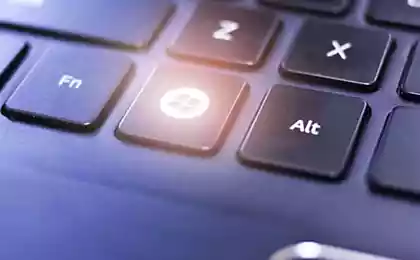978
120 комбінацій для всіх випадків. Це зробить вашу роботу на комп'ютері простіше!
Комп’ютери стали невід’ємною частиною нашого життя. Вони присутні практично в кожному будинку, і більшість людей повинні мати справу з ними на роботі. Але не всі знають, що знаючи деякі комбінації клавіш, можна істотно прискорити і спростити роботу на комп'ютері. .кв.м Я збираний для вас 120 комбінацій гарячих клавіш для всіх випадків, які можна використовувати для Windows, MS Word, MS Ecel, Firefo, Google Chrome, Gmail, Mac OS.
Операційна система Windows:
1. Ctrl+C - копія. Щоб побачити вміст буферу в MS Office, натисніть Ctrl+C двічі.
2. Ctrl+N - Створити новий документ.
3. Ctrl+O - відкрита.
4. Ctrl+S - зберегти.
5. Умань Ctrl+V - вставка.
6. Ctrl+W - Закрити вікно.
7. Ctrl+X - вирізати.
8. Ctrl+Y – Повторити скасовану дію.
9. Ctrl+Z – Скасувати останні зміни.
10. Ктрл+ Головна – Перемістити до початку документа.
11. Ктрл+ Кінець – Перемістити до кінця.
12. Windows + E - Запуск Windows Explorer (Eplorer).
13. Windows+D – обертати всі вікна, перейшовши на робочий стіл, або відновити вікна.
14. Вікна+ У вимкнено комп'ютер.
15.00 р. Alt+Tab дозволяє переключатися між відкритими вікнами. Холдинг Alt, натисніть кнопку Вкладка кілька разів, виберіть потрібний образ вікна і випустіть ключі. Ви також можете використовувати комбінації Windows + Tab. У цьому випадку кілька кранів Tab також дозволяють вибрати бажане вікно, після чого потрібно натиснути кнопку Enter.
16.00 р. Alt+Tab+Shift і Windows+ Tab+Shift скрол назад. Alt – виклик меню системи відкритого вікна. Ви можете працювати в ній за допомогою стріл або Alt + листи. Після натискання кнопки Alt з'являються або виділені листи, натискання яких відкривається відповідне меню.
17. Shift+F10 – Відкрийте контекстне меню поточного об’єкту та оберіть розділ за допомогою стрілок вгору/down. Ця комбінація замінює натискання правої кнопки миші. Крім того, в операційній системі Windows можна встановити індивідуальні комбінації клавіш для швидкого виклику програм. На робочому столі натисніть на ярлик бажаної програми з правою кнопкою миші і виберіть розділ "Проперти". У діалоговому вікні знайдіть вкладку «Tagline». У поле швидкого виклику введіть бажаний ключ.
18 років Ctrl+ Alt з'явиться автоматично до вибраного ключа. Далі натисніть OK. Щоб викликати бажану програму, потрібно буде використовувати Ctrl + Alt + вказаний ключ.
MS Word:
19. Ctrl+Space - Видалення форматування з виділеної області. Зміни форматування тексту введено нижче.
20. Ctrl+0 – змінити інтервал між пунктами.
21. Ctrl+1 визначає один проміжок між лініями.
22. Ctrl+2 встановлює подвійний інтервал між лініями.
23. Ctrl+5 встановлює інтервал між лініями.
24. Alt+Shift+ D відображає поточну дату.
25. Alt+Shift+T відображає поточний час.
MS Ecel:
26. F2 відкриває клітинку і дозволяє редагувати.
27. Ctrl+space – Виберіть стовп.
28. Ctrl+Enter – Заповніть виділені клітинки з однаковими даними.
29. Shift + простір - виберіть ряд.
30. Ctrl+ Головна – Перемістити до початку документа і A1 стає активним.
31. Ctrl+Page Up – Перейти на наступну сторінку книги.
32. Ctrl+Page Down – перейти до попередньої сторінки книги.
33. Ctrl+1 – Відкрийте вікно формату комірки.
34. Ctrl+Shift+4 (Ctrl+$) – скористайтеся дворазовим форматом валюти.
35. Ctrl+Shift+5 (Ctrl+%) – скористайтеся форматом відсотку.
36. Ctrl+: (Ctrl+Twins) – Випікати поточний час.
37. Ctrl +; (Ctrl + напівколон) - вихід поточної дати.
38. Ctrl+" (Ctrl+ подвійна цитата) - копіювання верхньої комірки до поточного.
Українська
39. F6, Ctrl+L або ALT+D - Переміщення в область, доступне для введення клавіатури та виділяє його вміст, наприклад, в адресному рядку.
40. F11 – відкриває поточну сторінку в повноекранному режимі, для того щоб вийти з цього режиму, потрібно знову натиснути F11.
41. Alt+Home відкриває головну сторінку в поточній вкладці.
42. Задній простір або стрілка Alt+ зліва – повертаємо на попередню сторінку в оповіданнях.
43. Shift+Backspace або Alt+ стрілка праворуч – перейде на наступну сторінку в історії.
44. Ctrl+Shift+Delete викликає діалогове вікно чіткої історії.
45. Ctrl+Enter – Додавання www.before адресного рядка і .com після (тобто Google стає www.google.com).
46. Ctrl+Shift+ N відкриває нове вікно впізнато.
47. Ctrl+Tab або Ctrl+Page Down – перейти до наступної вкладки.
48. Ctrl+Shift+Tab або Ctrl+Page До - перейти до попередньої вкладки.
49.00 р. Ctrl+Shift+ Відновлює останній замкнений вкладок.
50.00 р. Ctrl+Shift+ J відкриває інструмент розробника, де можна переглянути вихідний код сторінки.
51. Шифт + Alt + T - перехід на інструменти браузера; стріли - переміщення між інструментами, вибір інструменту.
52. Шифт+ Esc – відкриває диспетчер завдань.
53. Ctrl++ (plus) – збільшує масштаб сторінки.
54. Ctrl+- (мінус) зменшує розмір сторінки.
55. Ctrl+0 повертає стандартну шкалу сторінки (100%).
56. Ctrl+1 – Ctrl+8 – перехід на вкладку з відповідним серійним номером.
57. Ctrl+9 – перейти до останньої вкладки; пошук у двигуні пошуку за замовчуванням.
58. Ктрл+ D зберігає поточну сторінку як закладку.
59.00 р. Ctrl+F або Ctrl+ G викликає текстове поле пошуку.
60. Ctrl+ Відкриває сторінку історії.
61. Ctrl+ J відкриває сторінку завантаження.
62. Ctrl+K або Ctrl+E переміщається на адресний рядок.
63. Ctrl+ N відкриває нове вікно.
64. Ктрл+ O викликає вікно відкриття файлу.
65. Ctrl+ П починає друкувати поточну сторінку.
66. Ctrl+R або F5 оновлення поточної сторінки.
67. Ctrl+ S зберігає поточну сторінку.
68. Ctrl+ T відкриває нову вкладку.
69.00 р. Ctrl+ У відкриває сторінку з вихідним кодом. Варто відзначити, що вхід в адресний рядок – «огляд-джерело: адреса сторінки» також відкриває вихідний код сторінки.
70. Ctrl+W або Ctrl+F4 - закриває спливаючу або поточну вкладку; крім того, при натисканні на посилання в Google Chrome ви можете забути про праву кнопку миші за допомогою наступних чудових комбінацій: Ctrl + натискання на посилання (або натискання на посилання на кнопку середньої миші або прокрутки) - відкриває посилання в новій вкладці, залишаючи старий - струм; Ктрл + Shift + натисніть на посилання (або Shift + натисніть на посилання з кнопкою миші або прокруткою середньої миші) - відкриває посилання в новій вкладці і перемикається до неї; Shift + натисніть на посилання - відкриває посилання в новому вікні.
Мозіла Firefo:
71. F5 оновлення сторінки.
72. Простір - прокрутка сторінки вниз.
73.00 р. Shift + простір - прокручує сторінку вгору.
74.00 р. Alt-Home відкриває головну сторінку.
75.00 р. Ctrl+Shift+T – відтворює останній замкнений вкладок; / – відкриває вікно пошуку, як ви типу.
76. Ctrl++ (plus) – збільшує масштаб сторінки.
77. Ctrl+- (мінус) зменшує розмір сторінки.
78. Ктрл+ D зберігає поточну сторінку як закладку.
79. Ctrl+ F - це текстова коробка пошуку.
80. Ctrl+K - перехід на пошуковий рядок.
81. Ctrl+L - Перейти до адресного рядка.
82. Ктрл+ T відкриває нову вкладку.
83. Ctrl-W – закриває вкладку; як доповнення – використання закладок з ключовими словами. Для того, щоб запам'ятати свій улюблений сайт, або коли ви відвідуєте його часто, створіть закладки. Після збереження його правою кнопкою миші на цій вкладці відкрийте свої властивості. Вказати «коротке ім’я» (це також ключове слово), зберегти. В результаті ви можете безпосередньо ввести це слово в адресному рядку, що призведе до відкриття бажаної сторінки.
Gmail:
84. Вкладка+ Введіть – надсилайте лист; / – переходимо в поле пошуку.
85. А - напишіть відповідь всім.
86. C - створити новий лист.
87. F - переслати лист.
88. K – відкриває попередню мережу літер або пересуває курсор до попереднього контакту.
89. J відкриває наступний ланцюг літер або пересуває курсор на наступний контакт.
90.00 Р М – приховує ланцюжка листів, наступна кореспонденція не потрапляє в вхідні.
91. N – відкриває наступний лист у ланцюжку листів.
92. P відкриває попередній лист в ланцюжку.
93. R - напишіть відповідь на лист.
94. X – вибирає мережу літер, після чого можна видалити, приховану або застосувати іншу дію з випадаючого списку.
95. G+C відкриває список контактів.
96. G+I відкриває папку вхідних повідомлень.
97.00 р. G+S переходить до списку позначених повідомлень.
98. Y+O – зберігає поточний ланцюг літер і відкриває наступний лист; #+O (або ) видаляє ланцюг літер і відкриває наступний лист.
99.00 р. Ctrl+ С зберігає лист як проект.
Операційна система Mac:
100 р. Варіант+Cmd +D-дисплей або приховує панель.
101. Dock Cmd+Option+ Закриває все, крім того, що ви працюєте.
102. КМД+ Закриває вікно відкритого вікна.
103. Варіант+Cmd+W охоплює всі вікна.
104. Опція + Cmd + права стрілка - розкриває каталог та / або підкатегорію у списку у Finder.
105. Cmd+[-] надходить до попередньої папки.
106. КМД+: Переміщення в наступну папку.
107. Cmd+Shift+3 копіює екран до буферу.
108. Cmd + Shift + 4 копії тільки частини екрана в буфер обміну.
109. Shift+Option+Cmd+Q - це миттєвий вихід.
110 р. Shift+Cmd+Q знаходиться за 2 хвилини.
111. Shift + Cmd + Видалити - очищає кошик.
112. КМД+ T відкриває нове вікно в Safari.
113. КМД+ K відкриває підключення до сервера.
114. Shift+Cmd+? Дзвоните до вікна допомоги.
115.00 Р C - завантажує DVD, CD, USB-накопичувач.
116. Cmd+Option+I – Відкриття вікна інспектора.
117. Cmd+Option+ Esc вибирає програму, яка буде припинена.
118. КМД+ Опція + кнопка живлення – поставляє комп'ютер в режимі сну.
119. Cmd+Ctrl+ Кнопка живлення є вимушеним перезавантаженням комп'ютера.
120. Cmd+Option+Ctrl+Power кнопка – Закриття всіх програм і вимкнення комп'ютера.
Згадайте комбінації, пов'язані з функціями, які ви використовуєте найчастіше. Коли ви звикли використовувати їх, ви помітите, що робота виконана набагато швидше і простіше!
через takprosto cc
Операційна система Windows:
1. Ctrl+C - копія. Щоб побачити вміст буферу в MS Office, натисніть Ctrl+C двічі.
2. Ctrl+N - Створити новий документ.
3. Ctrl+O - відкрита.
4. Ctrl+S - зберегти.
5. Умань Ctrl+V - вставка.
6. Ctrl+W - Закрити вікно.
7. Ctrl+X - вирізати.
8. Ctrl+Y – Повторити скасовану дію.
9. Ctrl+Z – Скасувати останні зміни.
10. Ктрл+ Головна – Перемістити до початку документа.
11. Ктрл+ Кінець – Перемістити до кінця.
12. Windows + E - Запуск Windows Explorer (Eplorer).
13. Windows+D – обертати всі вікна, перейшовши на робочий стіл, або відновити вікна.
14. Вікна+ У вимкнено комп'ютер.
15.00 р. Alt+Tab дозволяє переключатися між відкритими вікнами. Холдинг Alt, натисніть кнопку Вкладка кілька разів, виберіть потрібний образ вікна і випустіть ключі. Ви також можете використовувати комбінації Windows + Tab. У цьому випадку кілька кранів Tab також дозволяють вибрати бажане вікно, після чого потрібно натиснути кнопку Enter.
16.00 р. Alt+Tab+Shift і Windows+ Tab+Shift скрол назад. Alt – виклик меню системи відкритого вікна. Ви можете працювати в ній за допомогою стріл або Alt + листи. Після натискання кнопки Alt з'являються або виділені листи, натискання яких відкривається відповідне меню.
17. Shift+F10 – Відкрийте контекстне меню поточного об’єкту та оберіть розділ за допомогою стрілок вгору/down. Ця комбінація замінює натискання правої кнопки миші. Крім того, в операційній системі Windows можна встановити індивідуальні комбінації клавіш для швидкого виклику програм. На робочому столі натисніть на ярлик бажаної програми з правою кнопкою миші і виберіть розділ "Проперти". У діалоговому вікні знайдіть вкладку «Tagline». У поле швидкого виклику введіть бажаний ключ.
18 років Ctrl+ Alt з'явиться автоматично до вибраного ключа. Далі натисніть OK. Щоб викликати бажану програму, потрібно буде використовувати Ctrl + Alt + вказаний ключ.
MS Word:
19. Ctrl+Space - Видалення форматування з виділеної області. Зміни форматування тексту введено нижче.
20. Ctrl+0 – змінити інтервал між пунктами.
21. Ctrl+1 визначає один проміжок між лініями.
22. Ctrl+2 встановлює подвійний інтервал між лініями.
23. Ctrl+5 встановлює інтервал між лініями.
24. Alt+Shift+ D відображає поточну дату.
25. Alt+Shift+T відображає поточний час.
MS Ecel:
26. F2 відкриває клітинку і дозволяє редагувати.
27. Ctrl+space – Виберіть стовп.
28. Ctrl+Enter – Заповніть виділені клітинки з однаковими даними.
29. Shift + простір - виберіть ряд.
30. Ctrl+ Головна – Перемістити до початку документа і A1 стає активним.
31. Ctrl+Page Up – Перейти на наступну сторінку книги.
32. Ctrl+Page Down – перейти до попередньої сторінки книги.
33. Ctrl+1 – Відкрийте вікно формату комірки.
34. Ctrl+Shift+4 (Ctrl+$) – скористайтеся дворазовим форматом валюти.
35. Ctrl+Shift+5 (Ctrl+%) – скористайтеся форматом відсотку.
36. Ctrl+: (Ctrl+Twins) – Випікати поточний час.
37. Ctrl +; (Ctrl + напівколон) - вихід поточної дати.
38. Ctrl+" (Ctrl+ подвійна цитата) - копіювання верхньої комірки до поточного.
Українська
39. F6, Ctrl+L або ALT+D - Переміщення в область, доступне для введення клавіатури та виділяє його вміст, наприклад, в адресному рядку.
40. F11 – відкриває поточну сторінку в повноекранному режимі, для того щоб вийти з цього режиму, потрібно знову натиснути F11.
41. Alt+Home відкриває головну сторінку в поточній вкладці.
42. Задній простір або стрілка Alt+ зліва – повертаємо на попередню сторінку в оповіданнях.
43. Shift+Backspace або Alt+ стрілка праворуч – перейде на наступну сторінку в історії.
44. Ctrl+Shift+Delete викликає діалогове вікно чіткої історії.
45. Ctrl+Enter – Додавання www.before адресного рядка і .com після (тобто Google стає www.google.com).
46. Ctrl+Shift+ N відкриває нове вікно впізнато.
47. Ctrl+Tab або Ctrl+Page Down – перейти до наступної вкладки.
48. Ctrl+Shift+Tab або Ctrl+Page До - перейти до попередньої вкладки.
49.00 р. Ctrl+Shift+ Відновлює останній замкнений вкладок.
50.00 р. Ctrl+Shift+ J відкриває інструмент розробника, де можна переглянути вихідний код сторінки.
51. Шифт + Alt + T - перехід на інструменти браузера; стріли - переміщення між інструментами, вибір інструменту.
52. Шифт+ Esc – відкриває диспетчер завдань.
53. Ctrl++ (plus) – збільшує масштаб сторінки.
54. Ctrl+- (мінус) зменшує розмір сторінки.
55. Ctrl+0 повертає стандартну шкалу сторінки (100%).
56. Ctrl+1 – Ctrl+8 – перехід на вкладку з відповідним серійним номером.
57. Ctrl+9 – перейти до останньої вкладки; пошук у двигуні пошуку за замовчуванням.
58. Ктрл+ D зберігає поточну сторінку як закладку.
59.00 р. Ctrl+F або Ctrl+ G викликає текстове поле пошуку.
60. Ctrl+ Відкриває сторінку історії.
61. Ctrl+ J відкриває сторінку завантаження.
62. Ctrl+K або Ctrl+E переміщається на адресний рядок.
63. Ctrl+ N відкриває нове вікно.
64. Ктрл+ O викликає вікно відкриття файлу.
65. Ctrl+ П починає друкувати поточну сторінку.
66. Ctrl+R або F5 оновлення поточної сторінки.
67. Ctrl+ S зберігає поточну сторінку.
68. Ctrl+ T відкриває нову вкладку.
69.00 р. Ctrl+ У відкриває сторінку з вихідним кодом. Варто відзначити, що вхід в адресний рядок – «огляд-джерело: адреса сторінки» також відкриває вихідний код сторінки.
70. Ctrl+W або Ctrl+F4 - закриває спливаючу або поточну вкладку; крім того, при натисканні на посилання в Google Chrome ви можете забути про праву кнопку миші за допомогою наступних чудових комбінацій: Ctrl + натискання на посилання (або натискання на посилання на кнопку середньої миші або прокрутки) - відкриває посилання в новій вкладці, залишаючи старий - струм; Ктрл + Shift + натисніть на посилання (або Shift + натисніть на посилання з кнопкою миші або прокруткою середньої миші) - відкриває посилання в новій вкладці і перемикається до неї; Shift + натисніть на посилання - відкриває посилання в новому вікні.
Мозіла Firefo:
71. F5 оновлення сторінки.
72. Простір - прокрутка сторінки вниз.
73.00 р. Shift + простір - прокручує сторінку вгору.
74.00 р. Alt-Home відкриває головну сторінку.
75.00 р. Ctrl+Shift+T – відтворює останній замкнений вкладок; / – відкриває вікно пошуку, як ви типу.
76. Ctrl++ (plus) – збільшує масштаб сторінки.
77. Ctrl+- (мінус) зменшує розмір сторінки.
78. Ктрл+ D зберігає поточну сторінку як закладку.
79. Ctrl+ F - це текстова коробка пошуку.
80. Ctrl+K - перехід на пошуковий рядок.
81. Ctrl+L - Перейти до адресного рядка.
82. Ктрл+ T відкриває нову вкладку.
83. Ctrl-W – закриває вкладку; як доповнення – використання закладок з ключовими словами. Для того, щоб запам'ятати свій улюблений сайт, або коли ви відвідуєте його часто, створіть закладки. Після збереження його правою кнопкою миші на цій вкладці відкрийте свої властивості. Вказати «коротке ім’я» (це також ключове слово), зберегти. В результаті ви можете безпосередньо ввести це слово в адресному рядку, що призведе до відкриття бажаної сторінки.
Gmail:
84. Вкладка+ Введіть – надсилайте лист; / – переходимо в поле пошуку.
85. А - напишіть відповідь всім.
86. C - створити новий лист.
87. F - переслати лист.
88. K – відкриває попередню мережу літер або пересуває курсор до попереднього контакту.
89. J відкриває наступний ланцюг літер або пересуває курсор на наступний контакт.
90.00 Р М – приховує ланцюжка листів, наступна кореспонденція не потрапляє в вхідні.
91. N – відкриває наступний лист у ланцюжку листів.
92. P відкриває попередній лист в ланцюжку.
93. R - напишіть відповідь на лист.
94. X – вибирає мережу літер, після чого можна видалити, приховану або застосувати іншу дію з випадаючого списку.
95. G+C відкриває список контактів.
96. G+I відкриває папку вхідних повідомлень.
97.00 р. G+S переходить до списку позначених повідомлень.
98. Y+O – зберігає поточний ланцюг літер і відкриває наступний лист; #+O (або ) видаляє ланцюг літер і відкриває наступний лист.
99.00 р. Ctrl+ С зберігає лист як проект.
Операційна система Mac:
100 р. Варіант+Cmd +D-дисплей або приховує панель.
101. Dock Cmd+Option+ Закриває все, крім того, що ви працюєте.
102. КМД+ Закриває вікно відкритого вікна.
103. Варіант+Cmd+W охоплює всі вікна.
104. Опція + Cmd + права стрілка - розкриває каталог та / або підкатегорію у списку у Finder.
105. Cmd+[-] надходить до попередньої папки.
106. КМД+: Переміщення в наступну папку.
107. Cmd+Shift+3 копіює екран до буферу.
108. Cmd + Shift + 4 копії тільки частини екрана в буфер обміну.
109. Shift+Option+Cmd+Q - це миттєвий вихід.
110 р. Shift+Cmd+Q знаходиться за 2 хвилини.
111. Shift + Cmd + Видалити - очищає кошик.
112. КМД+ T відкриває нове вікно в Safari.
113. КМД+ K відкриває підключення до сервера.
114. Shift+Cmd+? Дзвоните до вікна допомоги.
115.00 Р C - завантажує DVD, CD, USB-накопичувач.
116. Cmd+Option+I – Відкриття вікна інспектора.
117. Cmd+Option+ Esc вибирає програму, яка буде припинена.
118. КМД+ Опція + кнопка живлення – поставляє комп'ютер в режимі сну.
119. Cmd+Ctrl+ Кнопка живлення є вимушеним перезавантаженням комп'ютера.
120. Cmd+Option+Ctrl+Power кнопка – Закриття всіх програм і вимкнення комп'ютера.
Згадайте комбінації, пов'язані з функціями, які ви використовуєте найчастіше. Коли ви звикли використовувати їх, ви помітите, що робота виконана набагато швидше і простіше!
через takprosto cc
5 сортів чаю для гарного здоров'я. Дізнайтеся більше про вашу корисну звичку!
Легкий і швидкий спосіб очищення риби від ваги. Тепер ви не повинні мити всю кухню!